अब टेक्नोलॉजी काफी बढ़ गई है और आज का समय क्लाउड स्टोरेज का है, क्लाउड स्टोरेज से मतलब है अपने डेटा को ऑनलाइन स्टोर करके रखना।
यदि आप एक Android यूजर हैं या फिर आपके पास एक Gmail अकाउंट है तो आप अपनी फोटो और वीडियो को जीवन भर के लिए Google Photos के साथ ऑनलाइन स्टोर करके रख सकते हैं, आज के समय हर कोई Gmail का इस्तेमाल करने लगा है।
Google अपने यूजर्स को बहुत सी ऐसी फ्री सर्विसेज उपलब्ध करवाता है जिसके लिए बाकी कंपनियां चार्ज करती है, इस ब्लॉग पोस्ट में आप यही जानेंगे की Google Photos मे Photo Save करके कैसे रखे, Google Photos मे आप अपनी फोटो के साथ साथ विडिओ भी हमेशा के लिए सेव करके रख सकते हैं।
Table of Contents
Google photo पर अपना Photo कैसे डालें
Google Photos या फिर गूगल की अन्य सर्विसेज़ को इस्तेमाल करने के लिए आपको एक Google Account यानि की Gmail ID की जरूरत होती है, यदि आप एक एंड्रॉयड यूजर है तो आपकी Gmail ID पहले से ही बनी होगी, यदि नहीं तो आप यहां क्लिक करके Gmail ID कैसे बनाए सिख सकते है।
Google Photos को पहले अच्छे से समझना चाहिए क्योंकि काफी यूजर जल्दी जल्दी मे कुछ जरूरी बाते ध्यान मे नहीं रखते है जिससे वो अपनी फोटो या विडिओ को खो देते है। नीचे आपको Google Photos को कैसे इस्तेमाल करे अच्छे से बताया गया है, साथ ही इससे संबधित कुछ जरूरी बाते भी।
स्टेप 1– अपने फोन मे गूगल फ़ोटोज़ ओपन करने के बाद इस ऐप को आपके फोन से Photo और Media स्टोर करने की अनुमति देनी है जिसके लिए Allow बटन पर क्लिक करे, इसके बाद नीचे की तरफ Backup लेने के लिए “Turn on Backup” के बटन पर क्लिक करना है।
स्टेप 2– Backup के बटन पर क्लिक करने के बाद आपके सामने एक नया डैश्बोर्ड ओपन हो जाएगा यहा 2 मुख्य सेटिंग के ऑप्शन है, जिसमे पहला आपको कैसी quality कि फोटो और विडिओ Google Photos पर अपलोड करना चाहते है, इसके लिए यहा 3 ऑप्शन है Original Quality, High Quality और Express
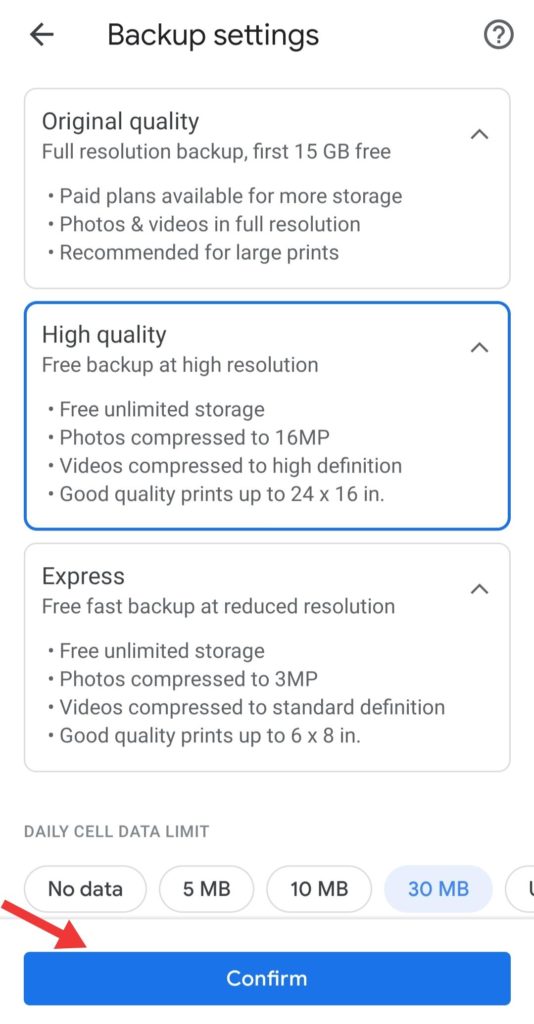
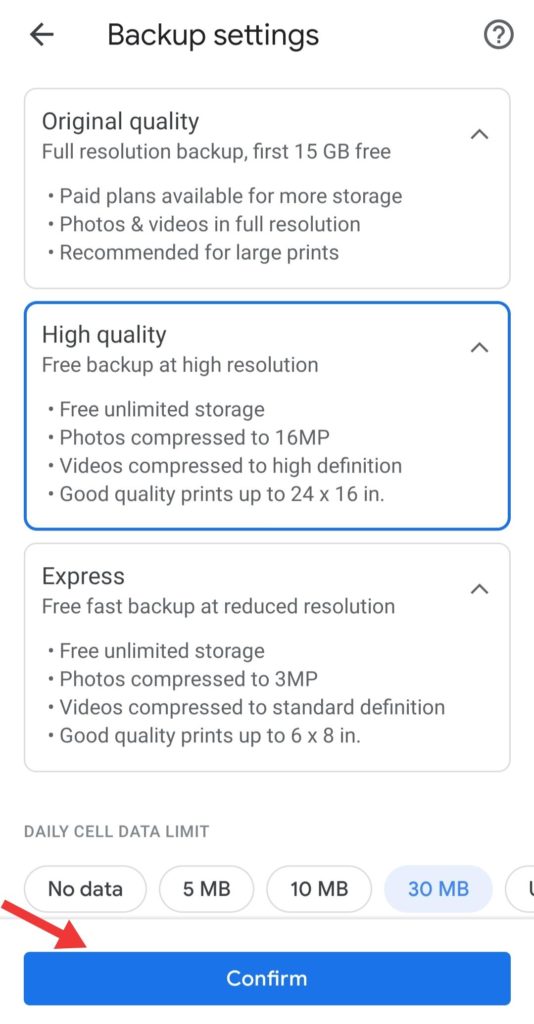
- Original Quality – इसमे आप जैसी फोटो या विडिओ अपने फोन से क्लिक करते हो वैसी ही Google Photos पर अपलोड हो जाए, मतलब की यदि एक फोटो 10MB की है तो वो 10MB की ही अपलोड होगी, लेकिन ध्यान रहे इसमे आपको केवल 15 GB ही फ्री स्टॉरिज मिलता है उसके बाद और स्टॉरिज Google से खरीदना पड़ता है।
- High Quality – इसमे फ्री अनलिमिटेड स्टॉरिज होता है यहा आप चाहे जितनी फोटो और विडिओ को स्टोर कर सकते है, इसमे फोटो को Google की टेक्नॉलजी 16 MP तक कम्प्रेस कर देती है, यदि आपकी कोई फोटो होगी जो 25 MP की है तो वो यहा स्टोर होने के बाद अपने आप 16 MP की हो जाएगी।
- इस ऑप्शन मे आप HD विडिओ को सेव करके रख सकते है। हालांकि फोटो की Quality मे कोई देखने योग्य अंतर नहीं आता बस फोटो की साइज़ बदल जाती है।
- Express – इस ऑप्शन मे फोटो को 3 MP तक कम्प्रेस किया जाता है, इस ऑप्शन के साथ आप MP4 यानि की 480p मे विडिओ को स्टोर कर सकते है।
स्टेप 3– इस स्टेप मे आप हर दिन अपने मोबाईल डाटा की कितने MB का इस्तेमाल फोटो या विडिओ Google Photos पर अपलोड करने के लिए देना चाहते है सेलेक्ट कर सकते है, बहुत बार ऐसा होता है की आप काफी सारी फोटो क्लिक कर लेते है लेकिन उनमे से आपको केवल कुछ ही अच्छी लगती है और आप उन्हे अपने फोन से Delete कर देते है, लेकिन तब तक गूगल फ़ोटोज़ पर अपलोड हो चुकी होती है और आपका Data भी काफी खत्म हो जाता है।
इसके लिए आप हर दिन की 30 MB या अपनी जरूरत के अनुसार ऑप्शन सेलेक्ट करे, यदि आप WiFi का इस्तेमाल कर रहे है तो उस केस मे ये लागू नहीं होगा और सभी फोटो या विडिओ का बैकअप होना स्टार्ट हो जाएगा। आप इसे बाद मे भी चेंज कर सकते है।
स्टेप 4– इतना करने के बाद आपकी फोटो और विडिओ Google Photos मे Save होना स्टार्ट हो जाएगी। आप ऊपर राइट साइड मे कोने मे अपनी फोटो पर क्लिक करके देख सकते हो की कितनी फोटो बैकउप होने के लिए बची हुई है, इसके नीचे जो फोटो Google Photos मे सेव हो गई है उनको Delete करने का ऑप्शन भी दिया गया है आप Free up बटन पर क्लिक करके अपने फोन से उनको डिलीट कर सकते हो।